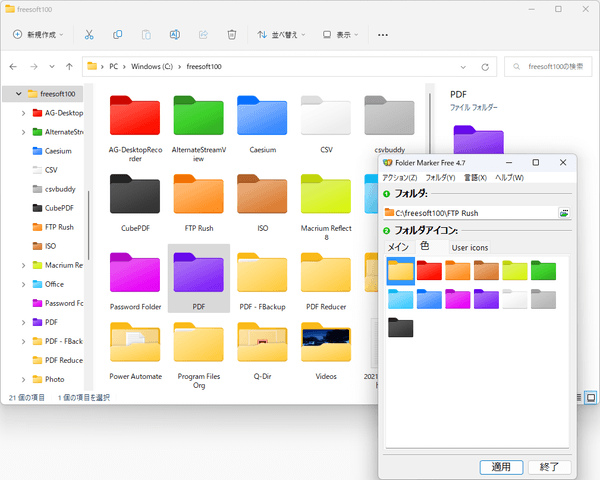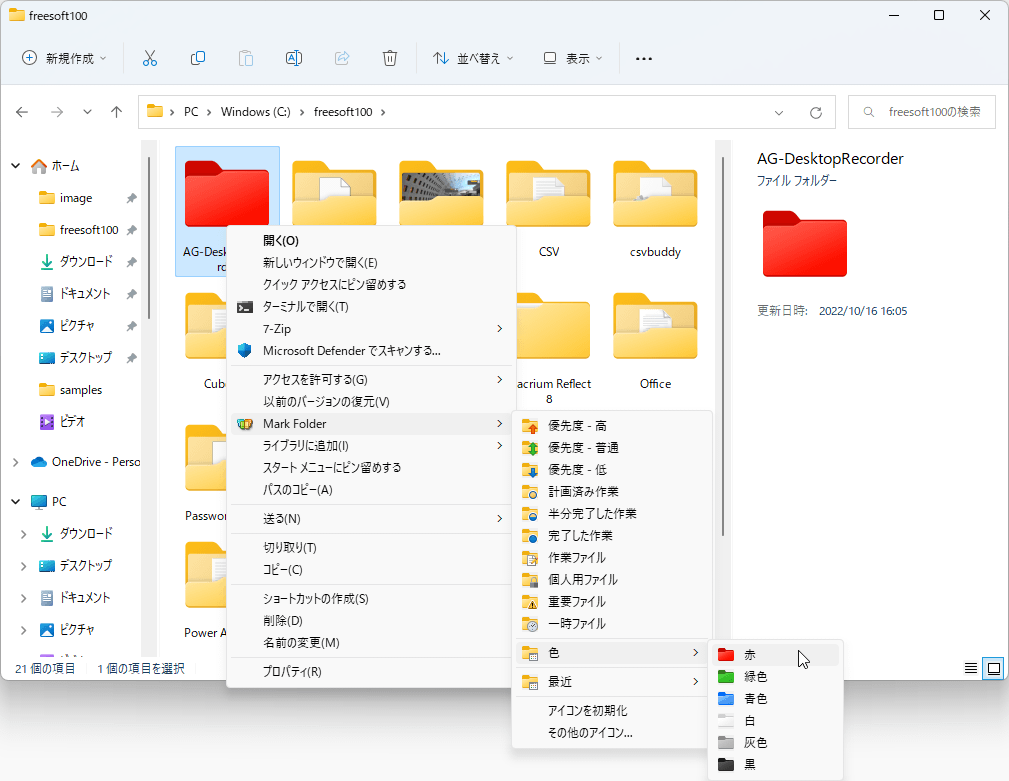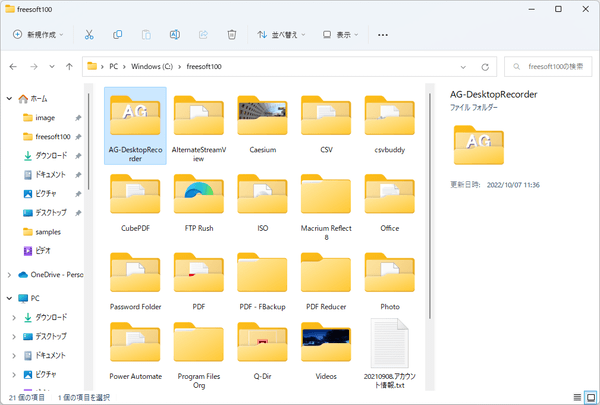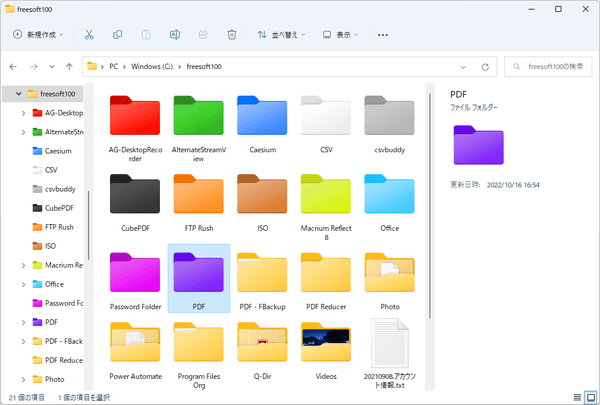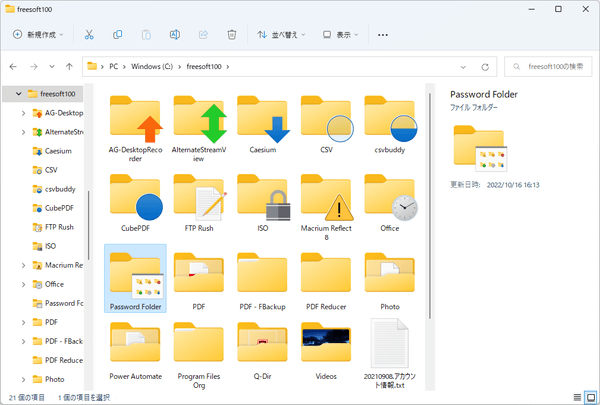右クリックで変更したいフォルダーを簡単に変更することができます。
大きいアイコン表示、小さいアイコン表示、詳細表示やエクスプローラ表示など表示方法に関係なく、フォルダーが目立つのが特徴。
赤い色のフォルダーには大事なファイルをまとめて、青い色のファイルにはどうでもいいファイルを入れておく。
1月に作ったファイルは緑色フォルダー、2月に作ったファイルは黄色フォルダー。
いろいろな用途が思い浮かびます。
※ 家庭内利用に限り無償で利用できます。
What is Folder Marker - 1.5 min tutorial(英語)
Folder Marker Free の使い方
ダウンロード と インストール
- 提供元サイトへアクセスし、ページ右の「Download」ボタンをクリックしてダウンロードします。
- ダウンロードしたセットアップファイル(FolderMarkerFree.exe)からインストールします。
使い方
日本語化手順
スタートメニューの「Folder Maker」から起動すると、初期表示は英語表記となります。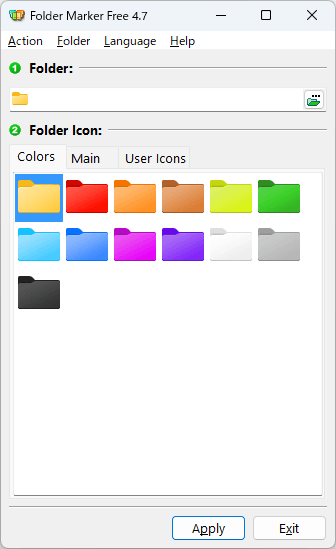
Folder Marker
日本語化するにはメニューバーから「Language」⇒「Japanese (日本語)」とクリックします。
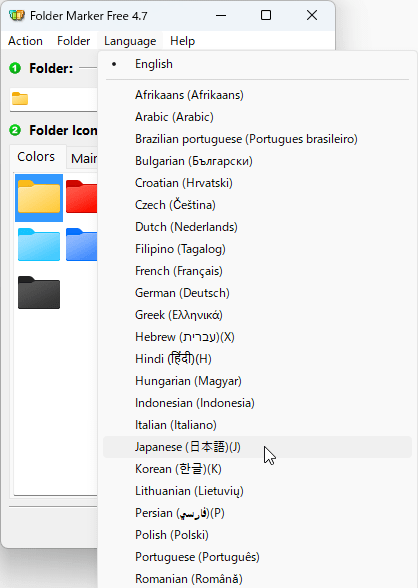
「Language」⇒「Japanese (日本語)」とクリックして日本語化
日本語表記に代わります。
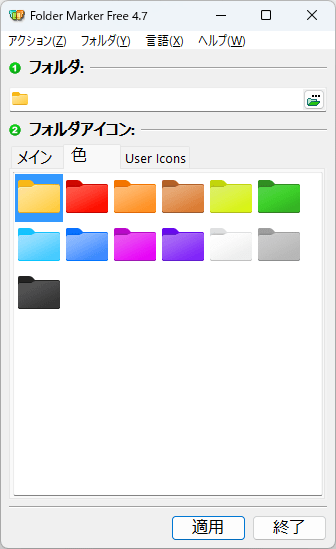
日本語化されたインターフェース
フォルダーの色/アイコンを変更する
フォルダーを右クリックして「Mark Folder」からフォルダーを変更できます。アイコンの種類
- High Priority … 優先度 - 高
- Normal Priority … 優先度 - 普通
- Low Priority … 優先度 - 低
- Planned Work … 計画済み作業
- Half-Done Work … 半分完了した作業
- Done Work … 完了した作業
- Work Files … 作業ファイル
- Private Files … 個人用ファイル
- Important Files … 重要ファイル
- Temp Files … 一時ファイル
色の種類
- Red … 赤
- Green … 緑色
- Blue … 青色
- White … 白
- Gray … 灰色
- Black … 黒
※ 複数のフォルダーに変更を適用したい場合は、複数のフォルダーを選択して右クリックメニュー「Mark Folder」から適用します。
デフォルト以外の色/アイコンに変更する
フォルダーを右クリックして「Mark Folder」⇒「More Icons」とクリックして他の種類の色/アイコンを指定できます。「Colors」タブ
基本的に利用できる色に加えて、次の色を利用できます。- Default … デフォルト
- Orange … オレンジ色
- Brown … 茶色
- Lemon … 黄色
- Azure … 水色
- Pink … 桃色
- Violet … 紫色
「メイン」タブ
基本的に利用できるアイコンに加えて、次のアイコンを利用できます。- Group … グループ
「User Icons」タブ
「+追加」ボタンをクリックしてアイコンを追加して利用できます。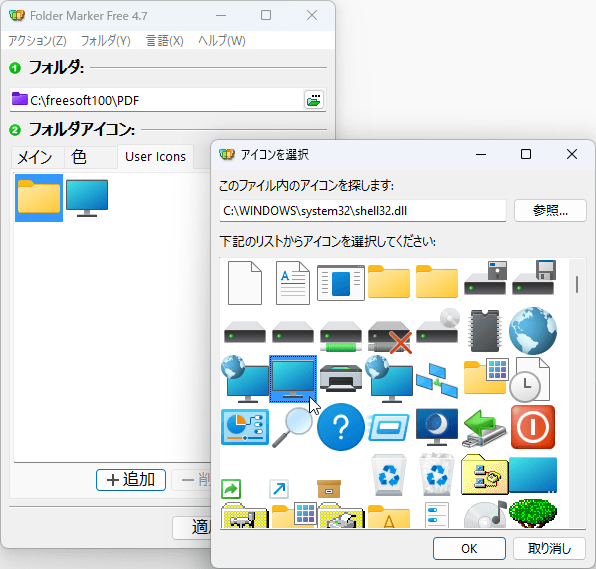
ユーザーアイコンの追加
フォルダーの変更を元に戻す
フォルダーを右クリックして「Mark Folder」⇒「Restore Default」から変更した色/アイコンを元に戻すことができます。複数のフォルダーを元したい場合は、複数のフォルダーを選択して右クリックメニュー「Mark Folder」⇒「アイコンを初期化」とクリックします。
更新履歴
Version 4.8.1 (2024/07/08)
- -
Version 4.8 (2023/05/18)
- -
Version 4.7 (2022/10/13)
- -